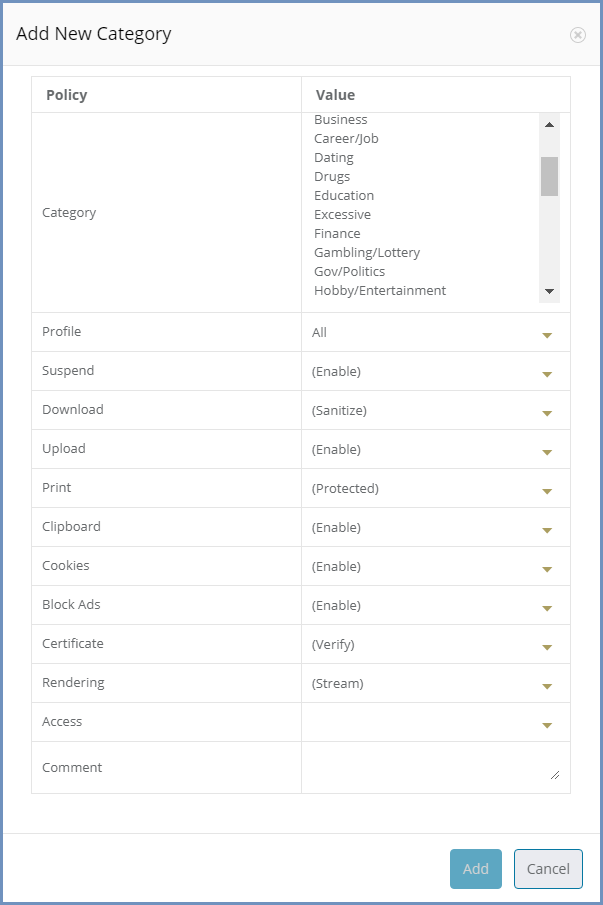カテゴリ¶
Ericom ShieldにはURLフィルタリングの機能が搭載されています。カテゴリはポリシーのと同様にShieldで定義することが可能であり、そして様々なポリシーを割り当てることができます。カテゴリはテーブルで確認することができ、そこに関連するプロファイルと利用可能なポリシーが表示されます。
カテゴリはプロファイルごとに定義されます。 プロファイルポリシーの表示に関する詳細は こちら を参照してください。
カテゴリテーブルには、カテゴリとその定義済みポリシーのリストが含まれています。 上のバーにはプロファイルフィルタと利用可能なアクションがあります: 新しいカテゴリを追加 、 削除 そして ビューの切り替え。 さらに、検索ボックスがあり、管理者は特定のカテゴリを検索できます。
利用可能なカテゴリポリシー¶
カテゴリポリシーは、「ポリシー」セクションで定義されているものと同じポリシーです。 詳しくは こちら をご覧ください。
ビューの切り替え オプションはデフォルトと上書きポリシーテーブルを展開したり折りたたんだりします。 この表には、「ポリシー」セクションから派生したシステムのデフォルト値とオーバーライド値が表示されます。 これらの値は、(表示されているメッセージに示されているように)「カテゴリー」セクションでは変更できません。
「ポリシー」セクションで設定された上書き値は、ポリシーに影響するのと同じ方法でカテゴリに影響します。 デフォルト値と上書き値の詳細については、 こちら を参照してください。
インテリジェント分離モード¶
Shieldはデフォルトで インテリジェントモード で動作します。 この場合 カテゴリされていない および (URLフィルタリングメカニズムで定義されている) 疑わしい カテゴリはShieldです。 他のすべてのカテゴリはホワイトに設定されています。 Shieldするカテゴリを変更できるようにするには Shieldは 完全分離モード ライセンスの下で動作する必要があります。
現在のライセンスと動作モード(フル/インテリジェント分離)に関する詳細とともに、通知が表の上部に表示される場合があります。 これらの通知の情報に従って、この機能を最大限に活用してください。
新しいカテゴリの追加¶
カテゴリテーブルに新しいカテゴリを追加するには、 新カテゴリの追加 アイコンを押してください。
この機能は以下のダイアログを開きます。
現在選択されているポリシーのデフォルト値(選択したプロファイルに一致するもの)が適用されたダイアログが開きます。 カテゴリ名 フィールドで利用可能なドロップダウンリストからカテゴリを選択してください。 複数選択(CTRL /シフトキーを使用)が利用可能であるので、同時に複数のカテゴリを追加することができます。 必要に応じて(値のドロップダウンリストを使用して)さまざまなポリシーを変更するか、デフォルトのままにします。 完了したら、 追加 ボタンをクリックしてください。
追加されたカテゴリは、重複がないことを確認するために検証されます。 これは、同じカテゴリが複数の定義を持つのを防ぐためです。ドメインがそのカテゴリに属すると識別されると、エラーが発生する可能性があります。 同じカテゴリが異なるプロファイルで表示される 場合があります 。 これは 重複とは見なされません 。
重複が存在する場合は、カテゴリがすでに存在することを示すメッセージが表示されます(特定のプロファイルで確認されます)。 ダイアログは開いたままなので、ユーザーは入力した詳細を変更できます。
検証チェックが正常に完了すると、ダイアログが閉じて新しいカテゴリがテーブルに表示されます。
既存のカテゴリを変更する¶
既存のカテゴリポリシーを更新するには、更新する目的のエントリを選択し、目的の変更ごとにドロップダウン選択を使用します。 特定の行の更新が完了したら、行の外側(表の他の場所)をクリックします。 更新された値は検証され(重複がないことを確認)、すぐに確定され有効になります。
参考
テーブルへの更新は新しいセッションにのみ関係します(実行中のセッションには影響しません)。
ポリシー階層¶
システムに存在するより詳細な特定の規則が優先されます。
エンドユーザーが特定のドメインを参照すると、このドメインへのアクセス方法(およびどのポリシーを参照するか)を決定するために、次の手順が実行されます。
- まず、ドメインが「ポリシー」テーブルで検索されます。 特定のルールに一致した場合 - 定義されたポリシーに従って行動します。
- それ以外の場合、ドメインのカテゴリはカテゴリテーブルで検索されます。 一致した場合 - 定義されたカテゴリポリシーに従って行動します。
- そうでない場合は、システムデフォルトポリシー値に従って動作します。
参考
これは、潜在的に有害または安全でないと識別されたドメインを除き、すべてのドメインに該当します。 この場合、Shieldはより安全なアプローチを選択します。より詳細については 疑わしいドメインに対するアクション および、 潜在的なフィッシング検出アクション をご覧ください。
接続レポートでは、各エントリに Matched Reason 列が含まれています。 これは、一致したルール(カテゴリ、フィッシングサイト、ドメインポリシー、デフォルトポリシーのいずれに一致するかどうか)を示します。